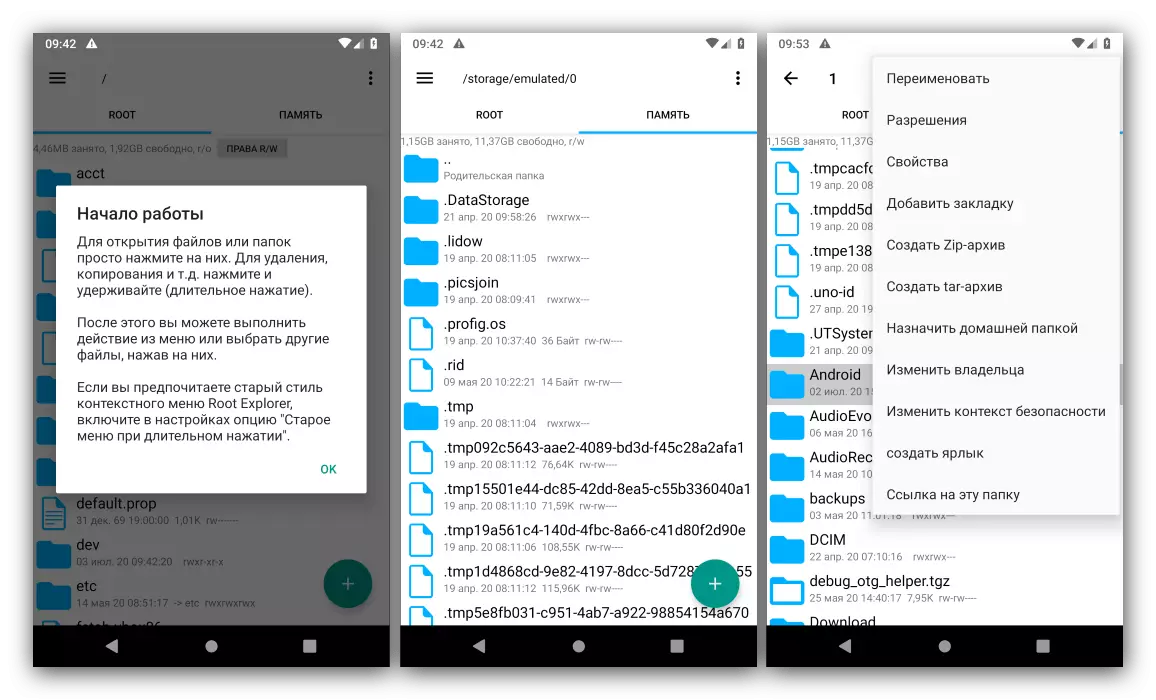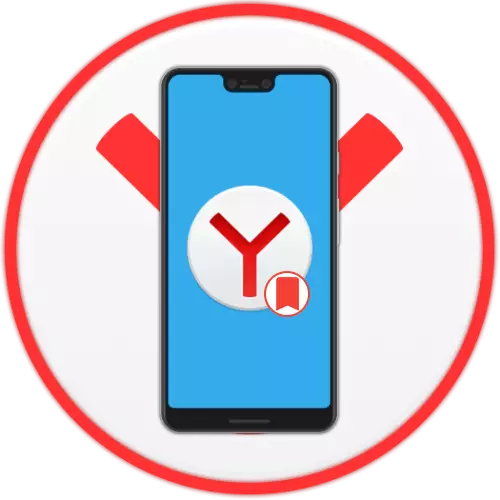
Варіант 1: Перегляд збережених закладок в браузері
Якщо ж під запитом зберігання закладок в мобільному яндекс.браузер ви маєте на увазі класичний переглянути збережені веб-сторінок, то зробити це можна дуже просто. Ті, хто створював закладки на мобільному пристрої без авторизації в профілі Yandex, знайдуть їх без праці в одному з розділів меню, а ось якщо вам потрібен перегляд тих закладок, що були зроблені раніше на будь-якому пристрої через браузер Яндекс і збережені шляхом синхронізації, або цікавить розташування посилань з Колекцій, спершу знадобиться зайти в свій аккаунт.
- Перебуваючи на будь-якій сторінці браузера, клікніть по кнопці з вкладками, розташованої на нижній панелі.
- Знову за допомогою нижньої панелі торкніться кнопки з іконкою зірочки.
- Якщо раніше ви зберігали сайти в закладки на цьому смартфоні, всі вони відобразяться у вигляді списку в цьому вікні (1). Користувачі, які шукають посилання, збережені в колекції, повинні переключитися на відповідну вкладку через верхню частину браузера (2).
- Всім, хто хоче отримати доступ до закладок і колекціям зі свого профілю, але ще не виконав в нього вхід, потрібно включити синхронізацію. Для цього тапніте по кнопці, яка відображається відразу.
- Впишіть свої логін і пароль, і після успішного входу переходите до перегляду закладок.
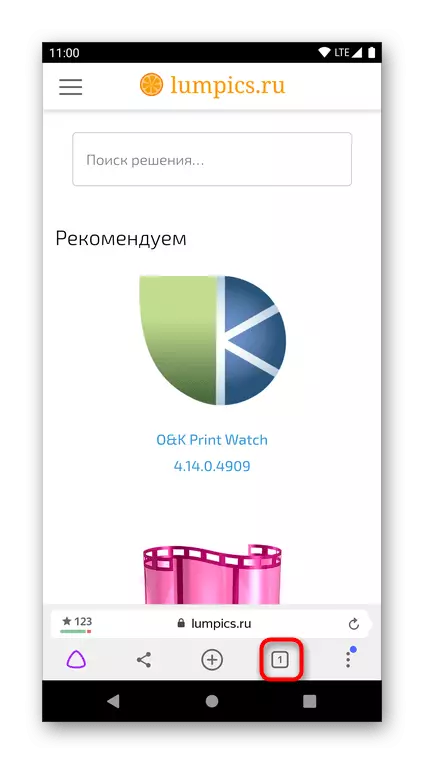
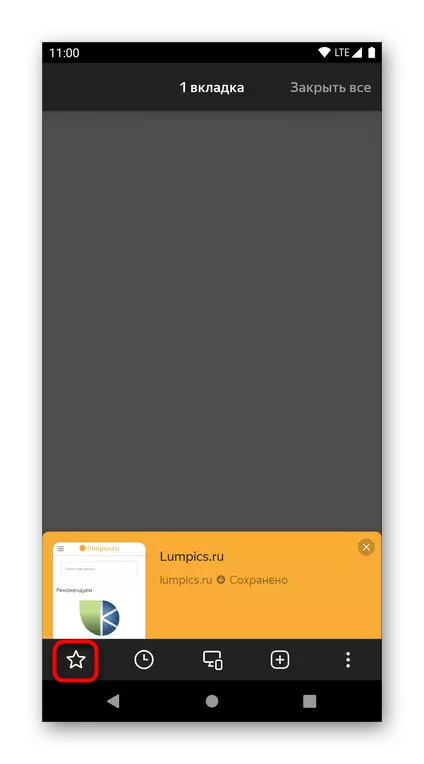
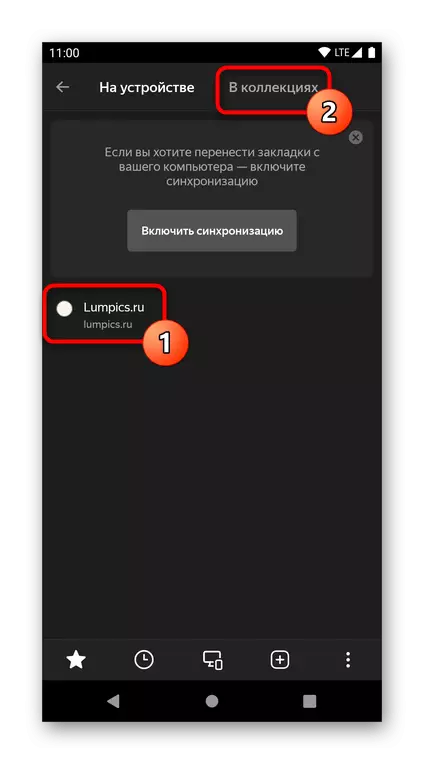
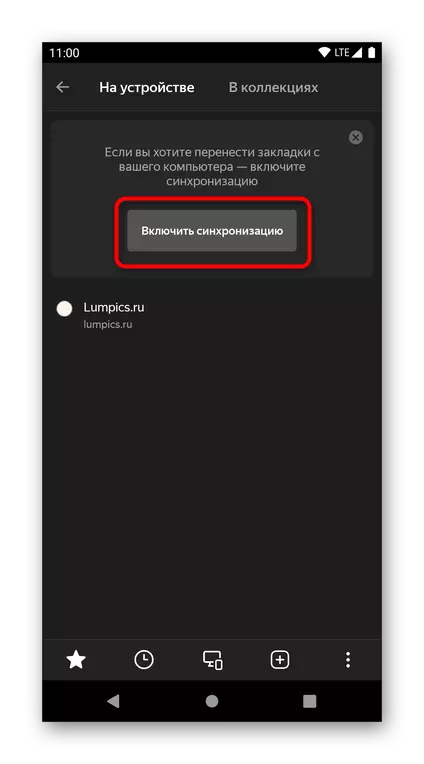
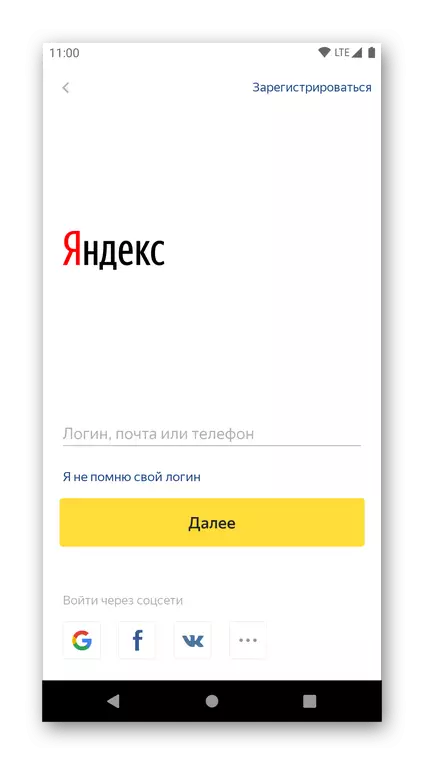
Варіант 2: Пошук файлу з закладками в пам'яті смартфона
Не всім користувачам потрібен перегляд саме списку закладок - в рідкісних випадках власникові мобільного пристрою з Android необхідно знати саме розташування файлу, в якому вони зберігаються. Переглянути їх звичайному користувачеві не можна, так як системні файли в цій операційній системі приховані, і щоб їх побачити, знадобиться отримати root-права.
- Процедура отримання рут-прав позбавляє пристрій гарантії, а також знижує його безпеку, тому має сенс звертатися до цієї процедури в ситуації, коли необхідність отримання розширених можливостей з управління смартфоном перевищує можливі негативні наслідки.
Детальніше: Отримання Root-прав на Android
- Після цього на смартфон знадобиться налаштувати провідник, який зможе надати доступ до системних файлів, наприклад Root Explorer.
Детальніше: Файлові менеджери з Root-доступом для Android
- За допомогою нього залишається тільки перейти в папку, куди встановлено браузер Яндекс. Зараз це /data/user/0/com.yandex.browser/app_chromium/Default/. Якщо спробувати перейти в це місце без root-прав, ви побачите порожню папку, без файлів в ній. У разі, коли і з рут-правами не вдається знайти файли з цього шляху, відкрийте папку / data / user / і в пошуку свого провідника напишіть «yandex» або «com.yandex.browser».
- У папці «Default» вам потрібен файл «Bookmarks». Його можна скопіювати або, наприклад, спробувати вставити замість нього файл з закладками з комп'ютера.